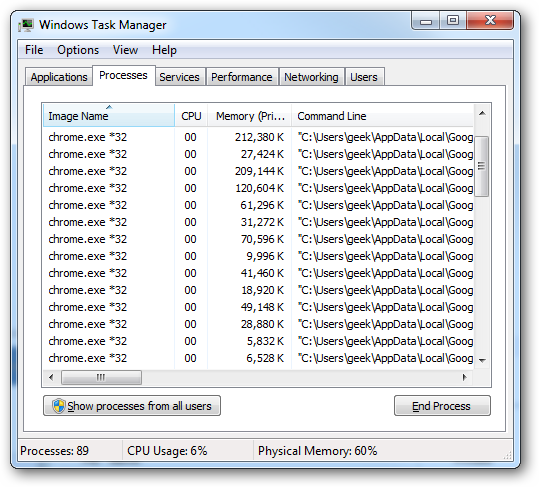Prehliadač Chrome si vybudoval celkom verné pokračovanierokov, ale hoci je to adeptný webový prehliadač, trpí problémami so správou kariet. Vyťaženie pamäte Chrome netrvá dlho, kým načítate ďalšie a ďalšie karty, a začiatočné časy môžu byť veľmi pomalé. Pomocou rozšírenia The Great Suspender môžete mať veci späť pod kontrolou.
Problémy s pamäťou prehliadača Chrome
Akákoľvek karta otvorená v prehliadači Chrome vyčerpáva pamäť. Niektoré karty používajú viac ako iné, ale všetky používajú niektoré - a vo väčšine prípadov to nie je nevyhnutne potrebné. Ak chcete získať predstavu o tom, koľko pamäte sa používa, kliknite v prehliadači na ponuku nastavení a vyberte možnosť „Zobraziť stránky na pozadí“.
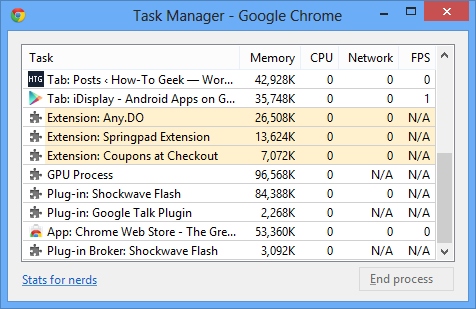
Mnoho z tu uvedených položiek - väčšina vskutočnosť - sú to bežné webové stránky, ale niektoré z nich sa budú týkať rozšírení, ktoré ste nainštalovali. Dalo by sa tvrdiť, že iba karta, na ktorú sa práve pozeráte, by mala spotrebovať značnú časť pamäte spolu so všetkým, čo musíte mať spustené na pozadí.
Keď otvoríte viac kariet počas dňa,Využitie pamäte prehliadača Chrome sa plazí hore a hore a program sa postupne spomaľuje. S programom The Great Suspender máte možnosť manuálne pozastaviť karty alebo vykonať automatické nastavenie po určitom čase.
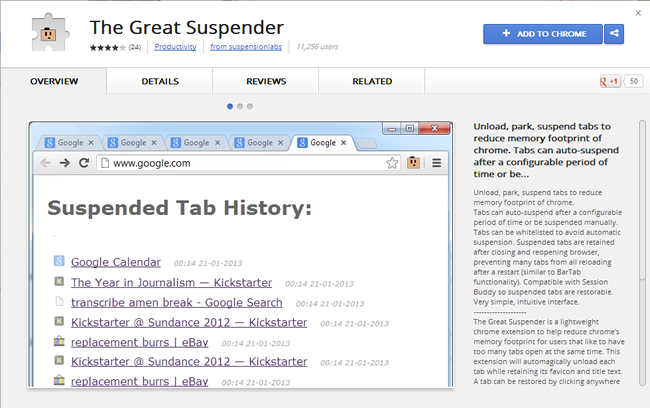
Veľký Suspender
Vezmite si kópiu tohto bezplatného rozšírenia z webového obchodu Chrome a na panel s nástrojmi sa pridá nové tlačidlo.

Až príde čas, ktorý chcete zmraziťpokiaľ ide o využitie pamäte, môžete zavolať The Great Suspender. Prejdite na kartu, ktorú chcete pozastaviť, kliknite na tlačidlo na paneli nástrojov rozšírenia a potom na prvé tlačidlo v ponuke (Pozastaviť túto kartu).
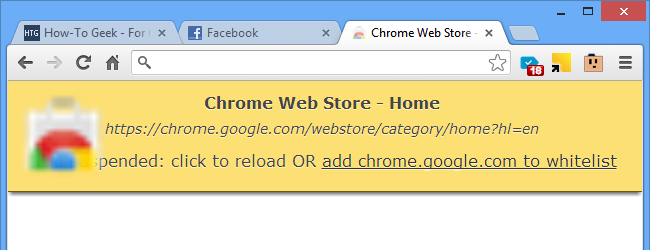
Z rovnakého menu je tiež možné pozastaviťvšetky karty, ktoré máte otvorené, a je to užitočná voľba, ak pozastavujete všetky karty okrem aktuálnej. Možnosť „Všetky okrem aktuálnej karty“ nie je možnosťou, je však dosť ľahké pozastaviť všetky karty a potom jednu z nich znova načítať.
A opätovné načítanie je presne to, ako veci vrátite do normálu. Prepnite na pozastavenú kartu a opätovným načítaním ju vrátite do pôvodného stavu.
Je pravdepodobné, že budú karty, ktoré nikdy nebudete chcieťpozastaviť - napríklad váš webmail - a tu je užitočný zoznam povolených. Je čudné, že ak chcete kartu pridať na bielu listinu, aby ste zabránili jej pozastaveniu, je potrebné ju najskôr pozastaviť, urobte to tak, ako je uvedené vyššie.
Keď sa zobrazí stránka pozastavenia, môžete kliknúťodkaz na pridanie aktuálnej karty na bielu listinu. Keď to urobíte, môžete zvoliť možnosť „Pozastaviť všetky karty“ a karty, ktoré ste určili, zostanú nedotknuté.
Je tiež možné ručne upraviť zoznam povolených položiek ručne v možnostiach programu The Great Suspender.
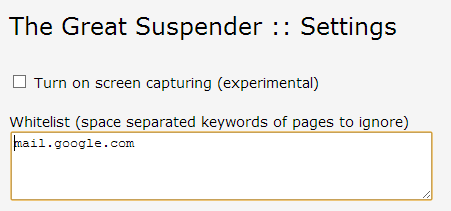
Keď ste na obrazovke možností, môžete nakonfigurovať možnosť automatického pozastavenia. Toto je jednoduchý, ale efektívny šetrič času, ktorý vám umožní vyhnúť sa nutnosti neustáleho manuálneho pozastavenia karty.
Z rozbaľovacej ponuky môžete zvoliť dĺžkučasu - od piatich minút do 12 hodín - a po uplynutí tejto doby nečinnosti sa karty automaticky pozastavia. Je to skvelá voľba, ak ste typ človeka, ktorý stále otvára kartu za kartou.

Problémy s pomalým spustením
Pomerne vážny problém s prehliadačom Chrome sa objavuje po reštartovaní prehľadávača, ktorý ste zatvorili pri otvorení niekoľkých kariet. Každá karta sa musí načítať znova.
Na rozdiel od iných webových prehľadávačov, ktoré karty načítajú iba čiastočne, kým ich nevyberiete, Chrome načíta všetky úplne, a to môže trvať nejaký čas.
Našťastie je stav pozastavenia kariet medzi reláciami zachovaný. To znamená, že sa môžete rozhodnúť pozastaviť niekoľko kariet, reštartovať Chrome a karty zostanú pozastavené, kým ich znova nenačítate.